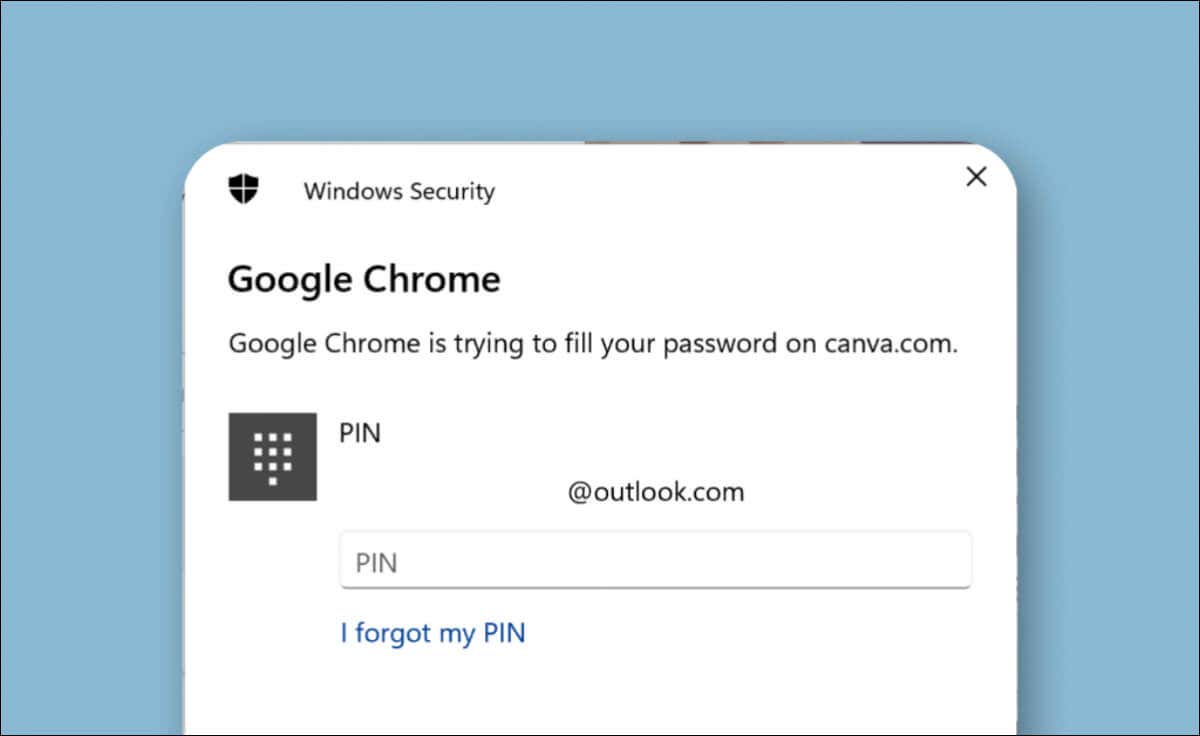
O Chrome para Windows requer autenticação biométrica para preencher automaticamente senhas salvas em sites. Desative a autenticação do Windows para Chrome se estiver cansado de fornecer repetidamente o PIN do Windows Hello.
É um recurso de segurança que impede o acesso não autorizado às suas senhas e contas salvas.
Recomendamos usar a verificação do Windows Hello para preenchimento automático de senha se você compartilha seu computador ou navegador com outras pessoas. T
Como desativar a autenticação do Windows para o Chrome
Siga as etapas abaixo para impedir que Gerenciador de senhas do Chrome solicite a verificação do Windows Hello antes de preencher automaticamente as senhas.
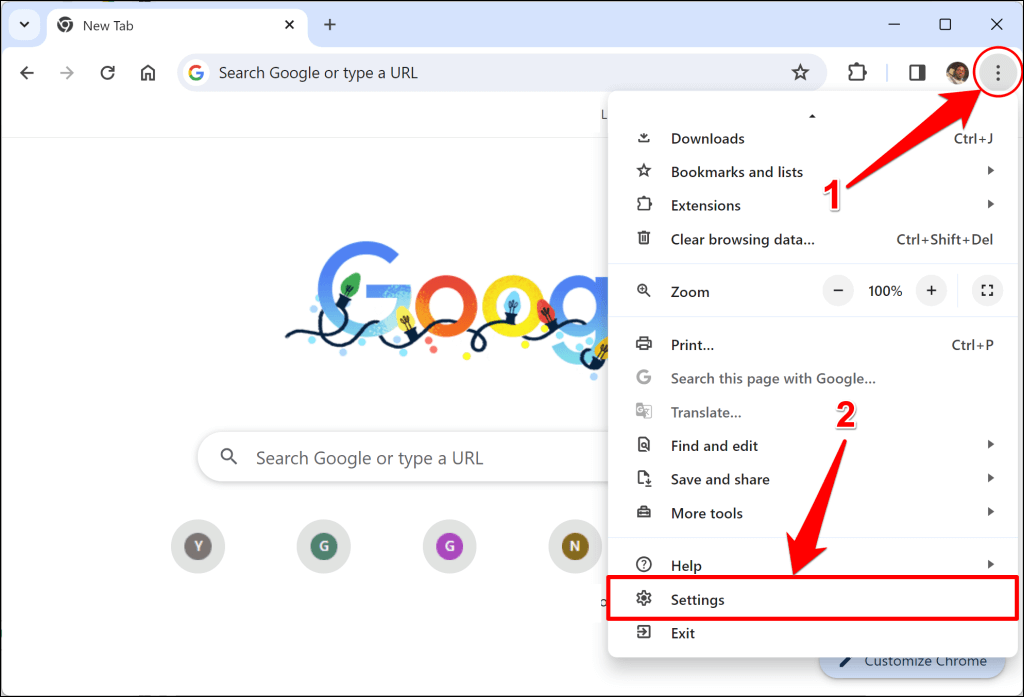
Como alternativa, cole chrome://settings/na barra de endereço e pressione Enter.
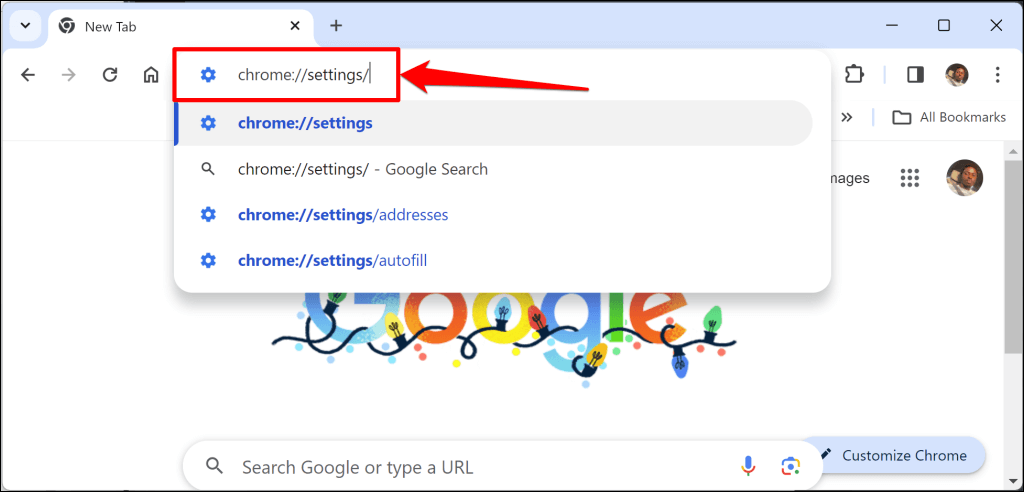
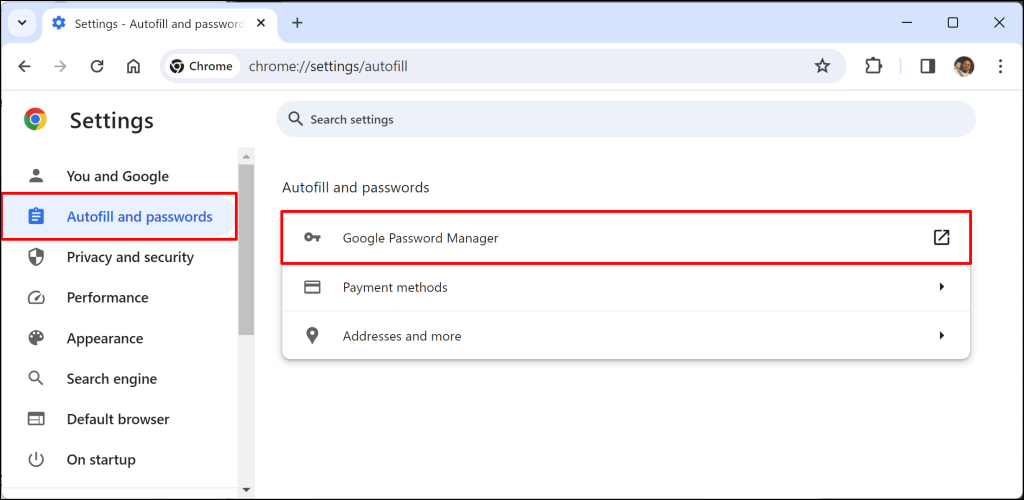
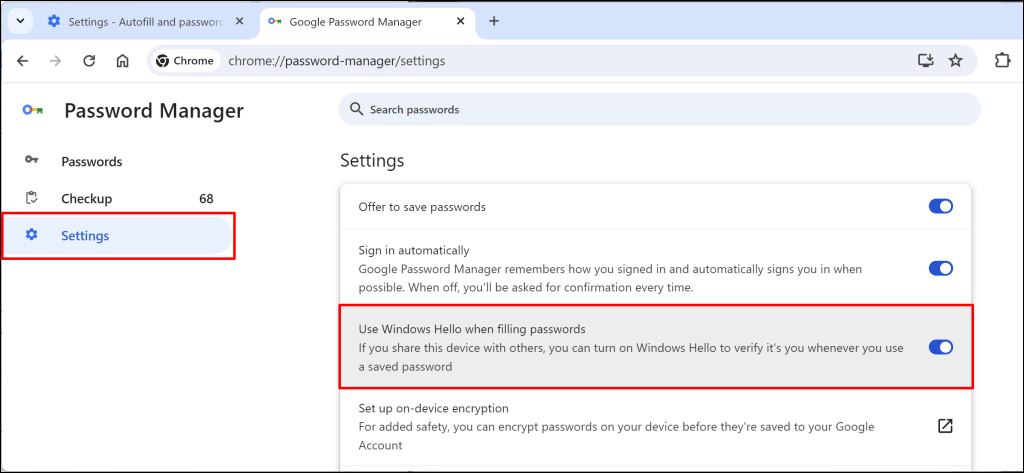
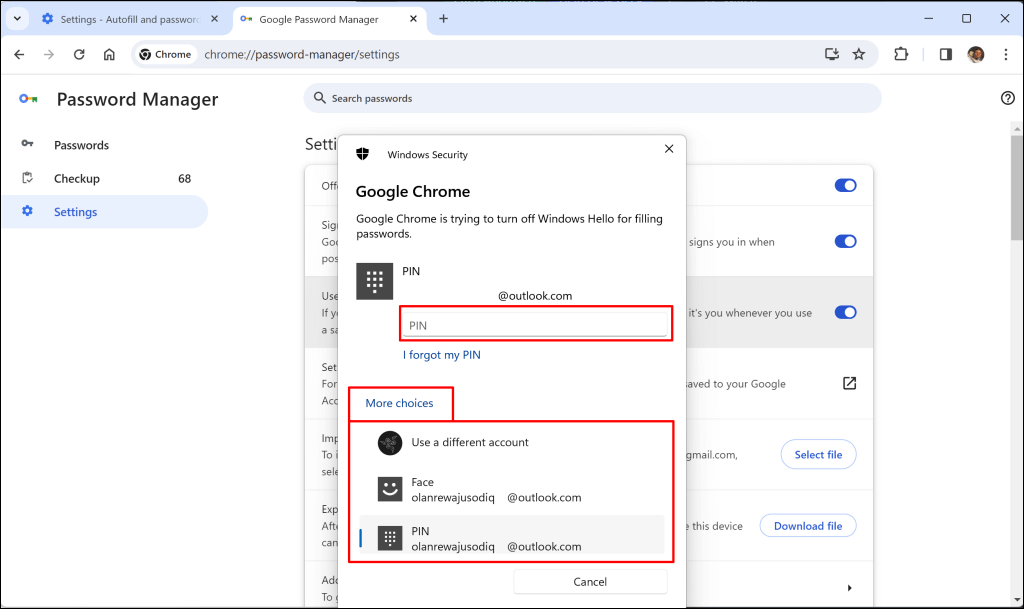
Desative a autenticação do Windows Hello para o Chrome nas configurações do Windows
O Chrome deve interromper a autenticação biométrica para preenchimento automático de senha quando você desativa a configuração “Usar o Windows Hello ao preencher senhas”. Tente as soluções de solução de problemas abaixo se o navegador ainda exibir o pop-up de Segurança do Windows ao preencher senhas automaticamente.
Reinicie o Google Chrome
Fechar e reiniciar o Chrome pode impedir que o navegador solicite repetidamente autenticação biométrica para preenchimento automático de senha. Abra o menu do Chrome (pressione Alt+ F) e selecione Sair.
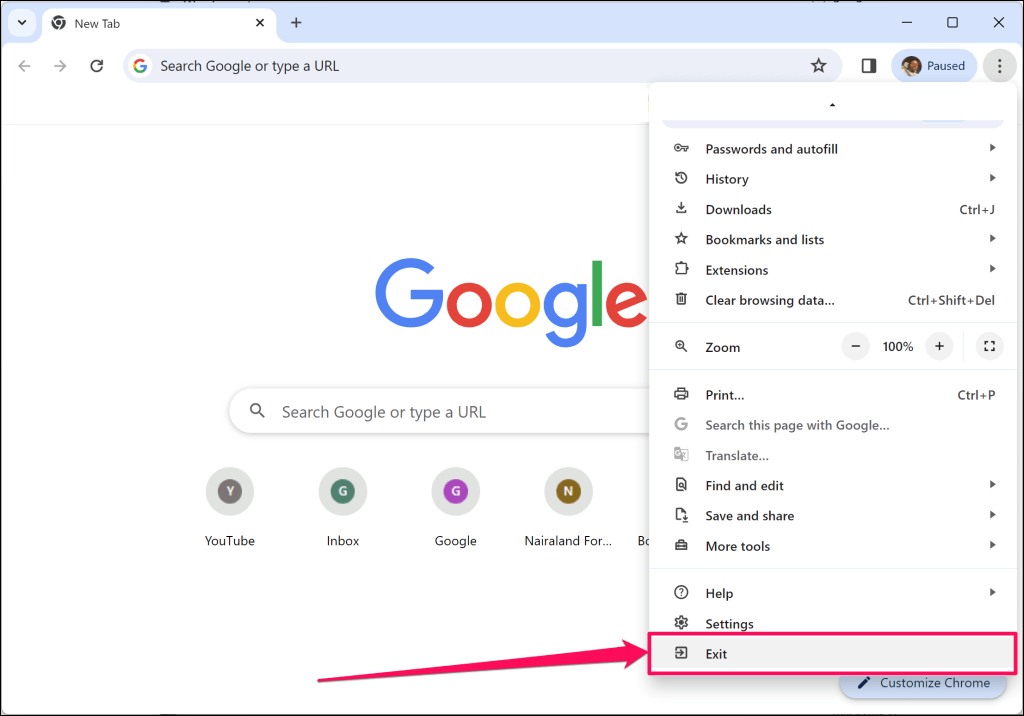
Atualizar Google Chrome
As atualizações do Google Chrome trazem novos recursos e correções de segurança para o navegador da web. O Chrome se atualiza automaticamente em segundo plano quando uma nova versão está disponível para o seu dispositivo. Você também pode verificar atualizações manualmente ou reiniciar o navegador para aplicar atualizações pendentes..
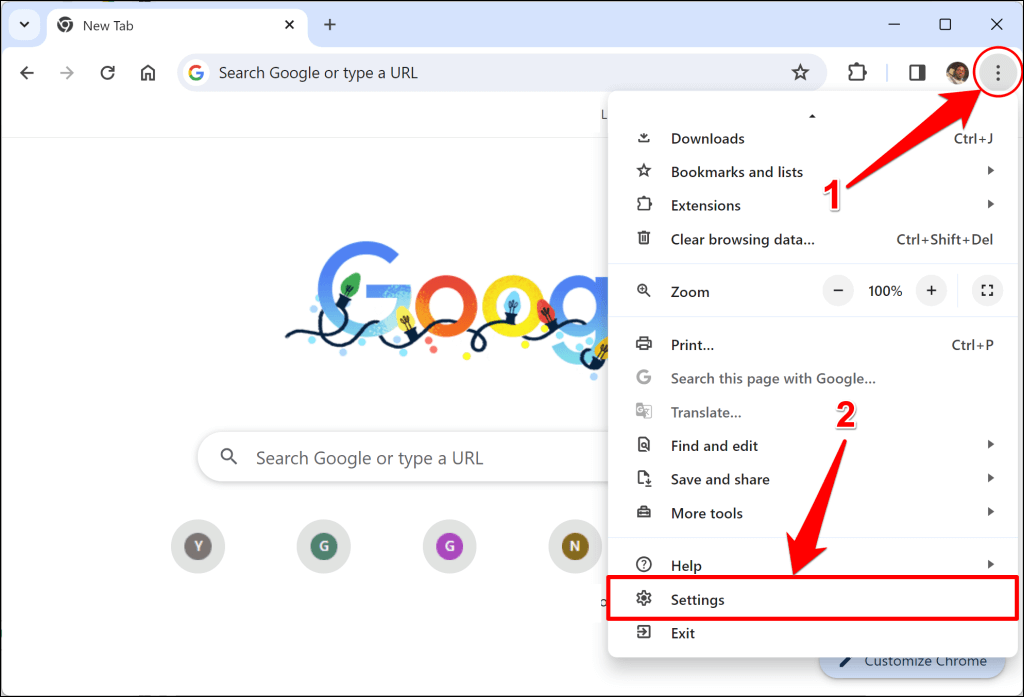
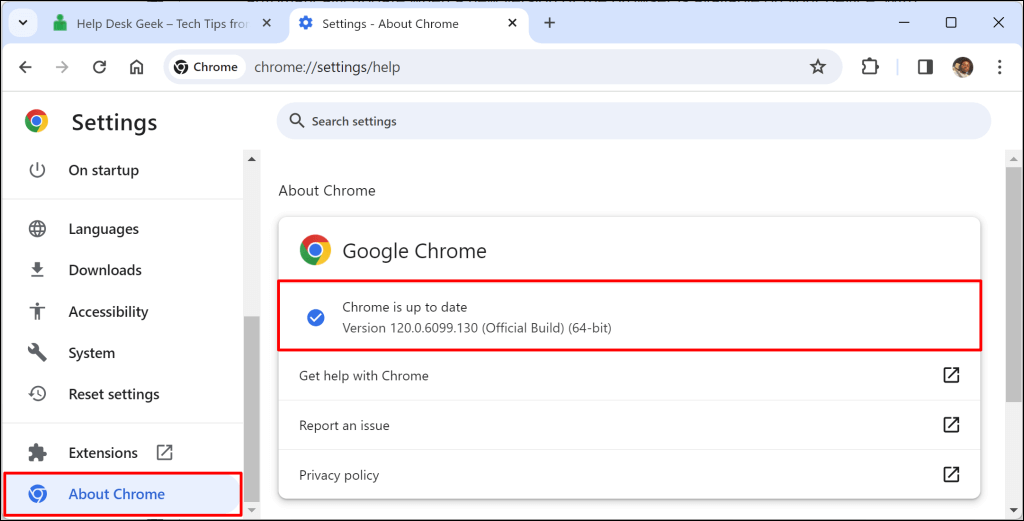
Você encontrará um botão Reiniciarna página “Sobre o Chrome” se o seu navegador tiver uma atualização pendente. Selecione o botão (Reiniciar), aguarde a reinicialização do Chrome e verifique se a atualização interrompe a verificação Segurança do Windows. O Chrome reabre automaticamente todas as guias (exceto janelas anônimas) ao ser reiniciado.
Tem problemas ao atualizar o Google Chrome? Experimente as etapas de solução de problemas em nosso tutorial O Chrome não está atualizando no Windows? 13 maneiras de consertar.
Atualize seu computador
O Chrome exibe o prompt do Windows Hello apesar de desativar a autenticação para preenchimento automático de senha? O problema pode ser devido a bugs no sistema operacional do seu computador.
Alguns usuários do Windows em este fórum da comunidade Microsoft resolveram o problema de autenticação do Windows Hello no Chrome atualizando os computadores.
Acesse Configurações>Windows Updatee selecione Verificar atualizações.
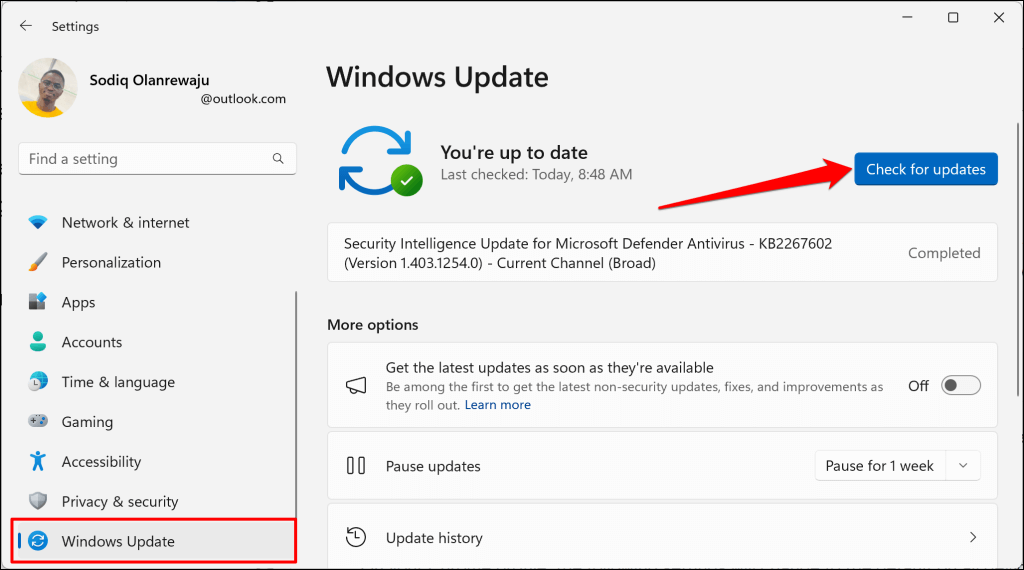
Selecione o botão Baixar e instalar tudopara instalar atualizações de software e patches de segurança disponíveis.
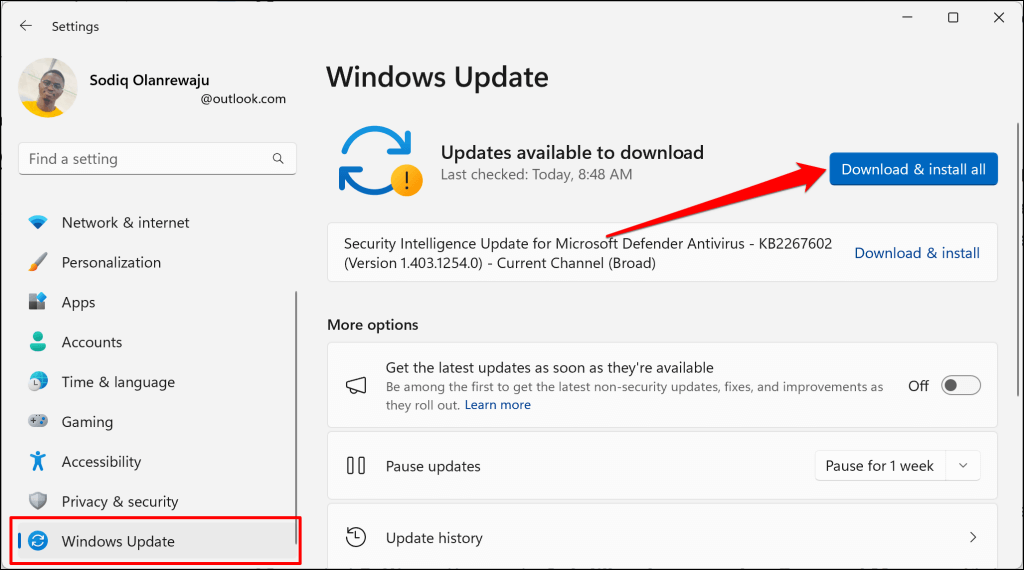
Atualize e reinicie o Google Chrome se o navegador ainda solicitar a autenticação do Windows Hello ao preencher senhas automaticamente.
Redefinir o Google Chrome
Redefina as configurações do Chrome para o padrão de fábrica se o navegador não parar de solicitar autenticação biométrica para preenchimento automático de senha. A redefinição de fábrica exclui cookies, dados temporários do site e atalhos do Chrome. A operação também desativa todas as extensões instaladas no navegador.
A redefinição do Chrome não excluirá o histórico de navegação, os favoritos, as senhas, as fontes e as configurações de acessibilidade.
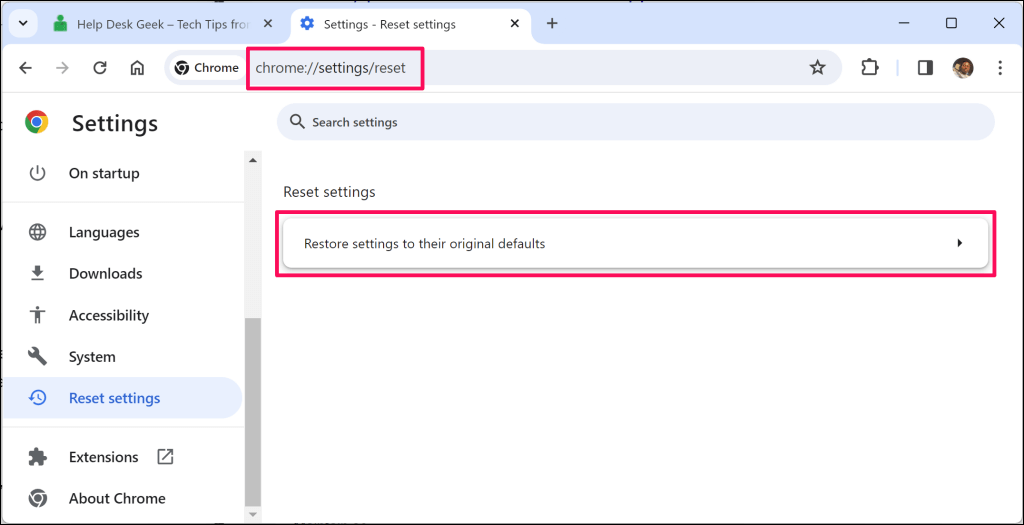
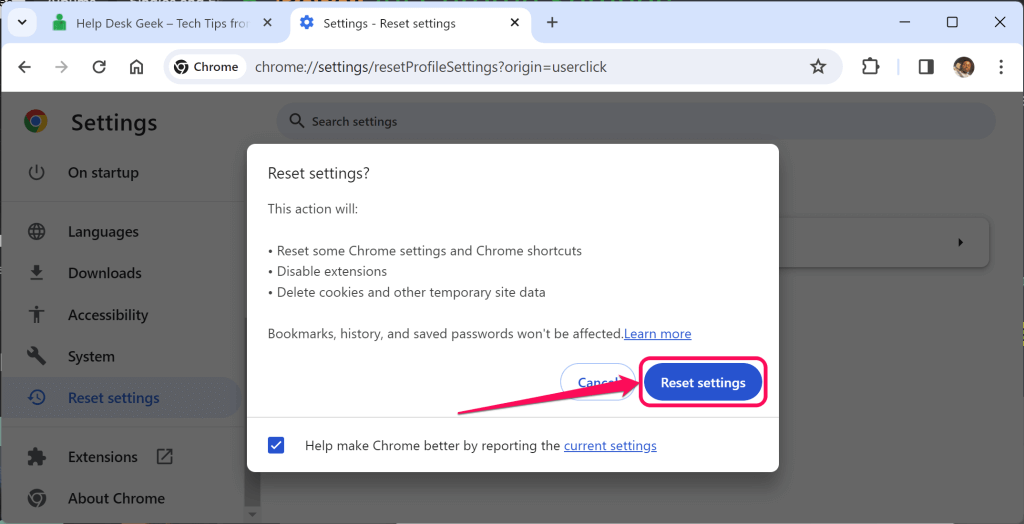
Alguns usuários do Chrome corrigiu problemas de verificação de segurança do Windows redefinindo o navegador. Entre em contato com Suporte do Google se o problema persistir após realizar uma redefinição de fábrica.
.